Guía renovación autorización de resolución
| Check List | Completado |
|---|---|
| Habilita los rangos de facturación | |
| Asocia tus prefijos de facturación como software propio | |
| Configura la resolución en Tryton |
Habilita los rangos de facturación
-
Ingresa a la página web “DIAN”.
-
Ubica la sección “Transaccional” y haz clic en la opción “Usuario registrado”.
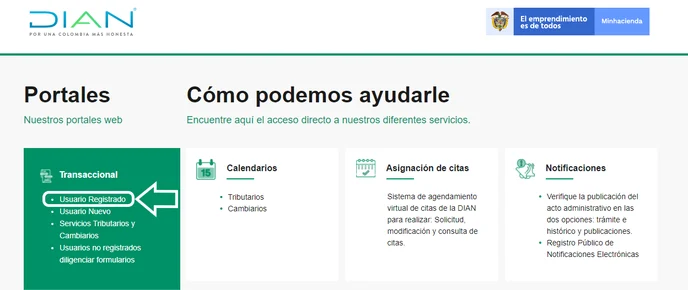
- Ingresa los datos de acceso de tu empresa y haz clic en “Ingresar”.
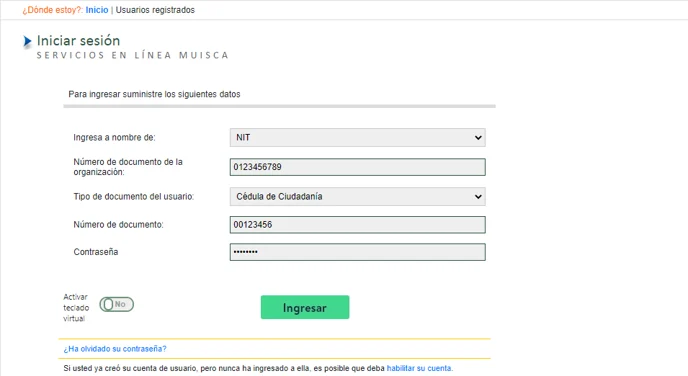
- Elige la opción “Numeración de facturación” de la columna “Destacados del mes”.

- Del menú busca la opción “Numeración de facturación” y selecciona la opción “Solicitar numeración de facturación”.
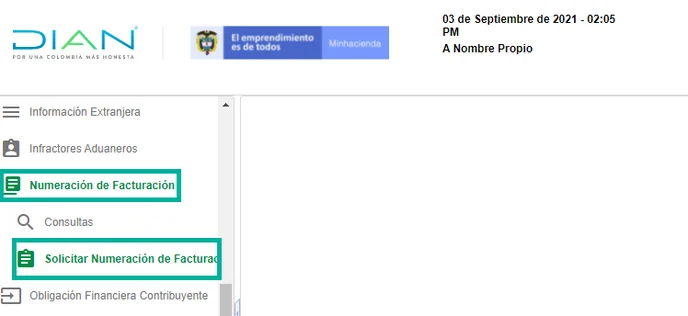
- Haz clic en el botón “Aceptar” del recuadro emergente.
- Verifica tus datos y haz clic en el botón “Ingresar”.
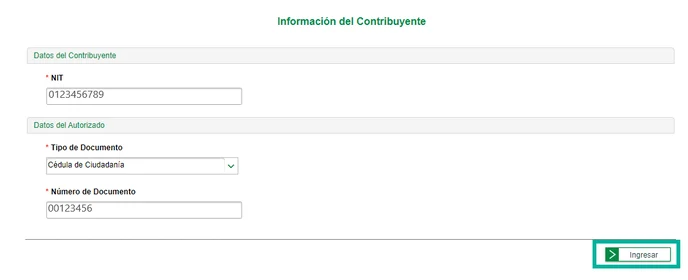
- Haz clic en el botón “Habilitar rangos”.
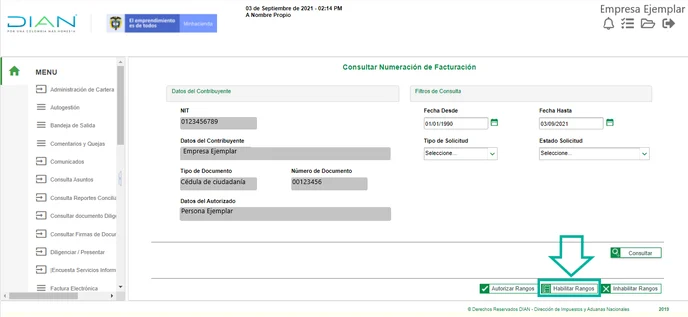
- Selecciona el tipo de facturación, prefijo y establecimiento de la resolución a la que se le habilitarán los rangos. Y haz clic en el botón “Consultar”.
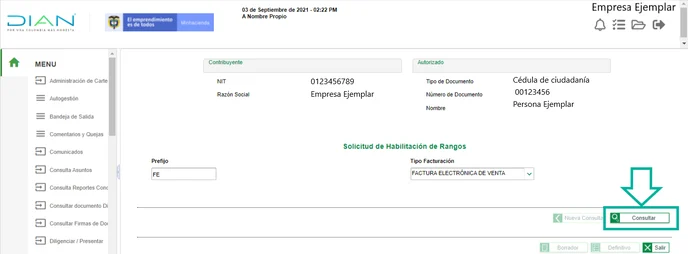
- Haz clic en el botón “Aceptar” de la ventana emergente Seleccione la opción editar para actualizar la casilla “Rango Desde”.
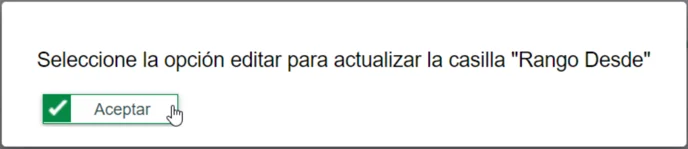
- Selecciona la numeración y haz clic en el “Lápiz” de la columna “Editar”.
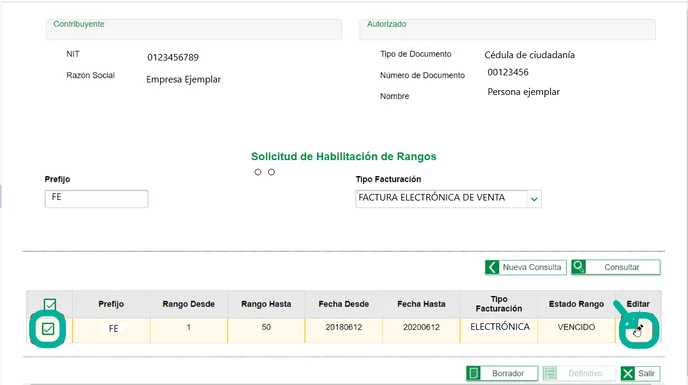
- Se habilitará la casilla “Rango Desde”, en la cual deberás digitar el número consecutivo del rango en el que iniciará la habilitación. Luego haz clic en el “Chulito” de la casilla “Editar”:
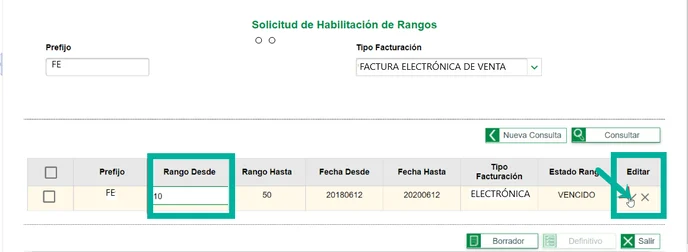
- Selecciona la opción “Borrador” y luego haz clic “Aceptar” para que se genere el formulario 1302 Solicitud sobre Numeración de Facturación.
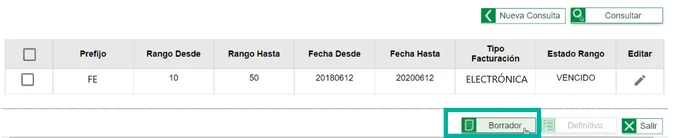
- Seleccione la opción “Definitivo”.
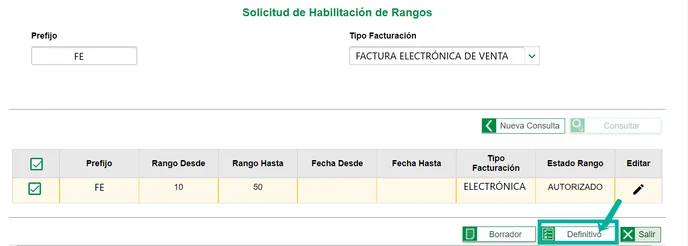
- En la ventana emergente deberás solicitar la clave dinámica, para ello haz clic en el botón “Solicítela aquí”, luego para ver el correo debes dar clic en el botón “Ver mi bandeja de comunicaciones” cópiala y pégala, ingresa tu contraseña y luego haz clic en “Firmar” y finalmente en “Aceptar”.
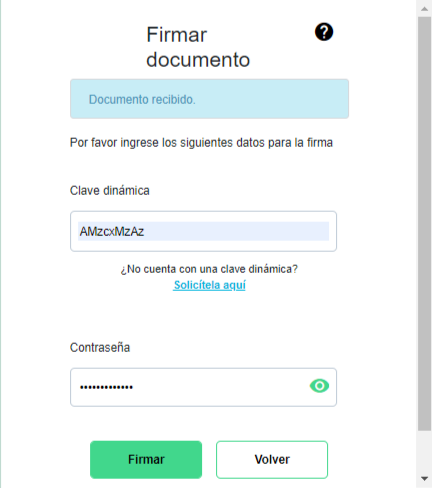
- En el recuadro “Formalice la solicitud de numeración de facturación” debes hacer clic en el botón “Firmar”.

- En la ventana emergente deberás solicitar la clave dinámica, para ello haz clic en el botón “Solicítela aquí”, luego para ver el correo debes dar clic en el botón “Ver mi bandeja de comunicaciones” cópiala y pégala, ingresa tu contraseña y luego haz clic en “Firmar” y finalmente en “Aceptar”.
📍 Nota: debes asegurarte que la resolución que descargues inicie con los números 1876.
Asocia tus prefijos de facturación como software propio
Recuerda que debes esperar aproximadamente una hora después de haber solicitado la resolución, esto porque es el tiempo mínimo que tarda la DIAN en sincronizar el formulario 1876 en la sección “Facturando electrónicamente”. Después de transcurrido el tiempo, sigue estos pasos:
- Dirígete a la página web “DIAN” y ubica la sección “Temas de interés” y en el menú de “Factura Electrónica”, haz clic en “Facturando Electrónicamente”.
- Selecciona el tipo de usuario e ingresa los datos de acceso, revisa tu correo electrónico y haz clic en “Acceder”.
- En el menú de la parte izquierda, ubica la opción “Configuración” y selecciona la opción “Asociar Rangos de numeración”.
- En el campo “Proveedor - Software” selecciona “Software propio”, en el campo “Prefijo” selecciona la resolución que solicitaste previamente y luego, haz clic en el botón “Agregar”.
- Finalmente, haz clic en el botón “Aceptar” para confirmar la acción.
Configura la resolución en Tryton
Es importante que la resolución nueva este disponible y asociada con el sistema Tryton en la plataforma de la Dian.
Ir a la siguiente ruta:
Contabilidad / configuración / Autorización de Facturación
Una vez dentro de este menú, debes seguir los siguientes pasos para renovar la resolución:
Duplicar resolución anterior
- Selecciona la resolución anterior *(esta Resolución debe estar en estado terminado) *, y haz clic en el botón de herramientas ubicado en la parte superior izquierda, identificado por una flecha apuntando hacia abajo.
- Una vez que hayas hecho clic, elige la opción "Duplicar". Esto creará una copia del registro de la resolución vencida.
Diligenciar formulario nuevo
- Accede al registro duplicado para modificar ciertos campos como el número de la resolución, la fecha de inicio y final de esta nueva resolución así como los rangos que fueron autorizados. Los demás campos pueden permanecer sin cambios.
- Cambia el estado de esta nueva resolución a "activo". en el campo estado que se encuentra en la parte inferior del registro.
- Después de que esté activa, haz clic en el botón "Acción" ubicado en los botones de la parte superior y selecciona la opción "Actualizar llave técnica". para que cambie el serial de la llave tecnica que tenía antes y asigne una nueva.
- Este último paso asegura que el sistema verifique que la información suministrada en Tryton coincida con la resolución activa y conectada con el plataforma de la Dian, asignando un serial clave que permitirá realizar facturación sin problemas.